
弊社事業開発室の社員が 2025年12月11日(木)~12日(金)開催のSamuraiDX 2025 冬に登壇します!どなたでも参加・...
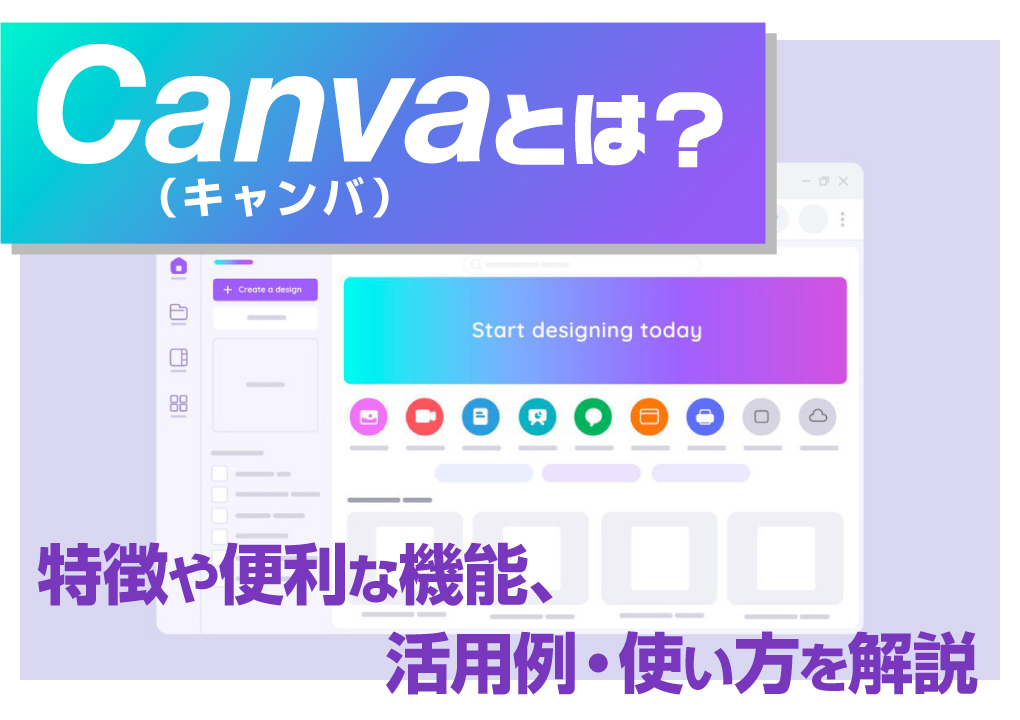
Canvaとは、画像や動画などを編集できるデザインツールのことです。直感的な操作が可能で、テンプレートや素材が豊富に存在するため、専門的な知識・スキルがなくてもクオリティの高いデザインを作成できます。また、複数のプランが存在し、無料でも活用可能です。
本記事では、Canvaの概要や特徴と便利な機能、活用例と使い方について詳しく解説します。Canvaについて知りたい方、利用を検討している方は、ぜひ参考にしてください。
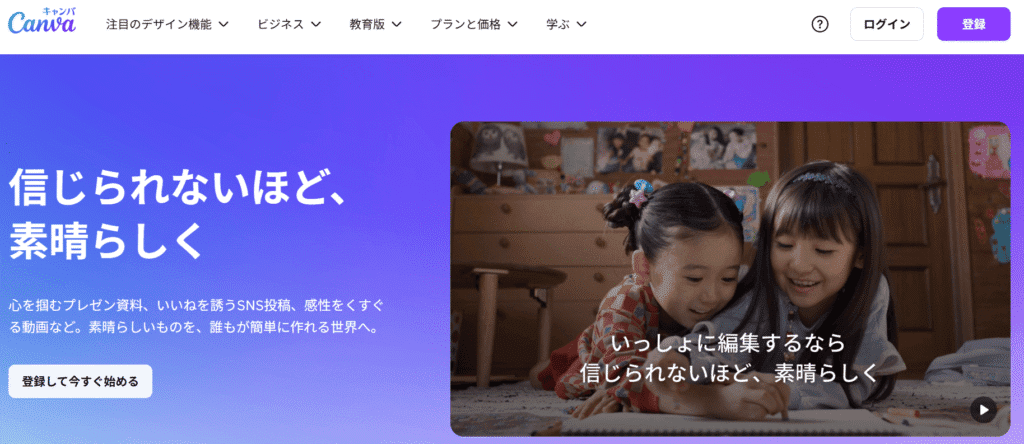
Canva(キャンバ)とは、オンライン上で誰でも簡単に画像などを編集できるツールのことです。オーストラリアのシドニーに本社を置く「Canva Pty Ltd」が開発・提供しており、月間のアクティブユーザー数は1.35億人以上です。日本でも2017年にリリースされて以降、利用するユーザーが後を絶ちません。
ここからは、Canvaに関する以下の事項について解説します。
Canvaには以下4つの料金プランが存在します(2025年7月時点)。
| 無料プラン | プロプラン | チームプラン | エンタープライズプラン | |
|---|---|---|---|---|
| 月額料金 | 0円 | 1,180円/1ユーザー | 1,500円/1ユーザー | 要問い合わせ |
| 年額料金 | 0円 | 8,300円/1ユーザー | 15,000円/1ユーザー | 要問い合わせ |
| 主な機能 |
|
|
|
|
参照:最適なプランであらゆるものをデザイン|Canva公式Webサイト
チームプランは最低3名の契約が必要です。まずは、無料プランで使い勝手を確認して、活用範囲を拡げる場合は有料プランを活用すると良いでしょう。
教育版も存在して、幼稚園から高校までの教育機関と非営利団体は、より多くの機能を無料で活用できます。
Canvaで作成した制作物は基本的に商用利用可能です。ただし以下は禁止されているため注意が必要です。
また、Canvaがライセンスを有していない無料プランの一部素材や、Canvaのロゴが入ったテンプレートは上記に該当しなくても商用利用できません。さらに、オーディオ素材は利用範囲が限定されており、CM動画では使うことができません。
商用利用する際は必ずCanvaの利用規約を確認して、不明点は問い合わせましょう。ルールを守らなければ、著作権の侵害などでトラブルに発展する恐れがあります。
Canvaの代表的な特徴は以下の4つです。
順に解説します。
Canvaは、無料プランであっても機能やテンプレートが充実しています。画像編集や写真加工はもちろんのこと、動画も編集できます。また、プロがデザインした200万点以上のテンプレートや、450点以上の写真・グラフィックの利用も可能です。簡単なデータ編集やデザインの作成であれば、無料プランで十分対応できるでしょう。
Adobe社が開発・提供するPhotoshopやIllustratorなどデザインツールは数多く存在しますが、利用には安くないコストがかかります。一方、Canvaは無料で豊富な機能やテンプレートが活用可能です。なお、便利な機能は後ほど解説します。
専門的なスキルが不要で、簡単な操作が可能な点もCanvaの特徴です。Canvaの場合、基本的に自分が利用したテンプレートを選択後、ドラッグ&ドロップで文字や画像の配置・編集をするだけです。直感的な操作で高いクオリティの画像を作成できます。他のデザインツールと異なり、使いこなすまでに長時間を要することはありません。初心者でもプロが作成したようなデザインを作れます。
また「Canva日本公式ブログ」ではデザインに関する基礎知識やCanvaの活用方法などの情報が発信されています。さらに、Canvaは利用者が多くブログやYouTubeなどでも多彩な情報を得られるため、不明点や悩みも解決しやすいでしょう。
多彩なデバイスで利用可能な点もCanvaの特徴です。Canvaはインストール型ではなくオンラインで利用するツールです。パソコンだけでなく、スマートフォンやタブレットなどに対応しており、iOSとAndroid版のアプリも存在します。
同じアカウントの活用により、移動中やスキマ時間にパソコンで作成した画像の簡易編集を行うこともできます。インターネット環境さえあれば、場所や時間を問わず活用できるでしょう。
クラウドサービスであるCanvaは、他者とのデータ共有や複数人での同時編集が可能です。コメントの追加や作業の割り当てなどもでき、チームで作業を行うケースに最適です。メールやチャットに添付して共有する手間も必要ありません。
続いて、Canvaの便利な以下5つの機能を紹介します。
Canvaには以下のAI機能が実装されています。
複数のAI機能が活用できるため、さまざまなシーンで役立つでしょう。デザインやコンテンツ制作を効率化可能です。なお、無料プランも制限があるもののAI機能を利用できます。
色調整やフィルター適用により画像などを引き立てる機能です。大きく以下3種類のエフェクト機能が存在して、ワンクリックで編集可能です。
写真の背景を自動削除する機能です。背景を削除して、他の画像やデザインに差し込みたい際に有効です。また、フレームの形通りに画像の一部を切り抜くフレーム機能も実装されています。
よく使う色やブランドカラーなどを登録する機能です。自分でも色の設定ができ、企業や組織でブランドイメージと統一したデザインを作りたい際に有効です。また、あらかじめデザインに最適な色の組み合わせが用意されており、ワンクリックで全体の配色を調整できます。
画像やテキストにリンクを埋め込む機能です。具体的には以下へリンクを埋め込み可能です。
閲覧者が手間なく関連情報にアクセスでき、ユーザーエクスペリエンスの向上を図れます。
Canvaで作成した画像などを直接SNSに投稿する機能です。投稿するためにSNSを別で起動させる必要はありません。有料プランを活用している場合には、予約投稿機能も実装されておりさらに便利です。
続いて以下の事項について解説します。
Canvaを活用する主なメリットは以下の通りです。
「Canvaの代表的な4つの特徴」の章で解説した通り、Canvaは無料プランでも機能や素材が充実しています。また、直感的に操作できるため利用しやすいでしょう。AI機能も実装されており、チラシやプレゼンの作成業務を効率化可能です。
便利なCanvaですがデメリットも存在します。具体的には、細部の微調整など細かな作業には不向きです。Canvaは専門的な知識やスキルを持たない初心者でも使いやすいツールです。一方で、デザインの専門家として活動している場合には機能不足だと感じる可能性があります。
例えば、Canvaでは線の変形や微調整ができません。また、テキストにおいて一文ごとに文字の大きさや間隔の調整はできますが、一文字ごとの大きさ・間隔の調整はできません。細かな調整もしたい場合には、Adobe社のIllustratorなどを活用すると良いでしょう。
Canvaはさまざまなもののデザインで活用できます。ここからは、Canvaの以下活用例を紹介します。
CanvaはSNS用画像の作成に最適です。特に、Instagramの投稿で活用できる画像やテンプレートが豊富に用意されています。投稿機能も実装されているため、画像の作成から投稿までを効率的に行えるでしょう。
Canvaは動画編集にも活用できます。画像同様、ドラッグ&ドロップで手軽に編集でき、テロップ・BGMの挿入やエフェクト、トランジションなどの機能も実装されています。Premiere Proなどの専門ツールと比較すると機能的に劣る部分もありますが、その分手軽に利用できる点がメリットです。
PDFの編集にもCanvaは活用されています。例えば、PDFのテキスト編集やメモの追記が可能です。PDFを編集する際には、Canvaにアップロードして変更を加えましょう。
Webコンテンツやブログに活用するバナーの作成にもCanvaは有効です。バナー用のテンプレートも充実しており、おしゃれでハイクオリティなバナーを作成できます。素材や写真も多く、他のサイトからバナー作成用に素材を集める手間もありません。
CanvaはWebサイトの作成時にも利用されています。Webサイト用のテンプレートも存在するため、テキストと画像の差し替えだけでサイト制作が可能です。無料ドメインの取得も可能で、レスポンシブ対応もしており簡易なサイトであればCanvaで作成できます。Webサイト構築時の素材も用意されています。
ただ、ページ数の多い大型サイトを作成したい場合には、Wordpressなど専門ツールの利用がおすすめです。
チラシ・ポスターのテンプレートも充実しています。キャッチコピーや説明文、画像を張り替えるだけで、簡単にチラシなどの作成が可能です。初心者でもプロのようなチラシ・ポスターを容易に作れるでしょう。
フリーランスや個人事業主の名刺作成にもCanvaは利用されています。ゼロからのデザインも可能ですが、テンプレートも用意されているため手軽に作成可能です。また、ネットサービスと連携しており、作成したものを注文すれば手元に現物が届きます。
Canvaにはオンラインホワイトボード機能も実装されています。色付き付箋などもあるため、Web会議でディスカッションする際に有効です。
ToDoリストやフローチャートもCanvaで作成できます。タスクやプロジェクトのスケジュールを見える化する際に役立ちます。思考を整理でき、実施事項が明確になるでしょう。
Canvaは、一枚もののチラシなどだけではなく複数ページの冊子や写真集の作成にも使われています。最大350ページの資料を作成可能です。例えば、恋人や友人との写真を収めたアルバム作りで利用するのも良いでしょう。
デザイン性の高いプレゼン用資料を作る際にも、Canvaは効果的です。デザインテンプレートが豊富に用意されており、資料作成の時間を減らせます。また、Googleのスプレッドシートと連携させればグラフの挿入も可能です。
最後に、Canvaの使い方を以下に分けて解説します。
まず、以下の手順でアカウントを作成します。
以上でアカウント作成が完了です。非常に簡単で1分程度で作成できるでしょう。登録方法の選択時に「別の方法で続ける」を選択すると、LINEやApple、Microsoftなどのアカウントを活用した登録も可能です。
スマートフォンアプリの場合は、インストールしてアプリを立ち上げると最初は登録画面が立ち上がります。
Canvaでデザインを作成する方法には以下の2種類が存在します。
テンプレートを活用する手順は以下の通りです。
白紙からデザインを作る方法は以下の通りです。
編集時には、画面左のメニューバーから実施したい項目を選びます。直感的に活用できますが、不明点があればインターネットで検索すると良いでしょう。多くの情報が見つかります。
Canva(キャンバ)とは、オンライン上で誰でも簡単に画像などを編集できるデザインツールのことです。SNS用画像・バナーの作成や動画・PDFの編集、チラシ・ポスターの作成時など、多彩なシーンで活用されています。
直感的に操作できるため誰でも簡単に活用可能です。また、テンプレートや素材が充実している点もCanvaの特徴です。AIによるテキストや画像生成など、便利な機能も実装されているため、デザイン作成業務の効率化に役立ちます。
近年は、企業を取り巻く環境変化が早く、競争も激化しています。企業競争力の強化には、業務効率化が欠かせません。Canvaなどの便利なツールを積極的に活用して、業務効率化を実現しましょう。
SMSデータテックでは、「生成AI × 資料作成」講座サービスをご提供しています。講座の中でCanvaの活用実践メニューがございますので、ご興味がある方は、お気軽にお問い合わせください。